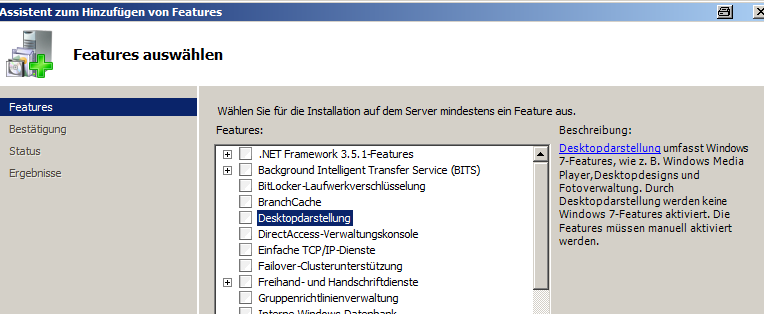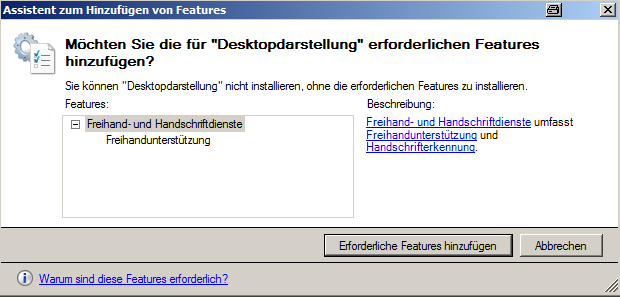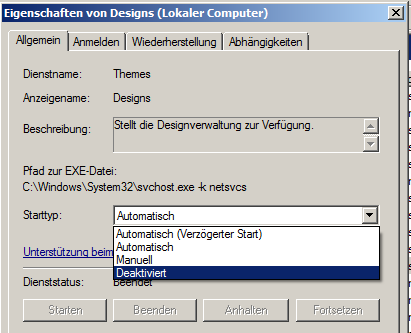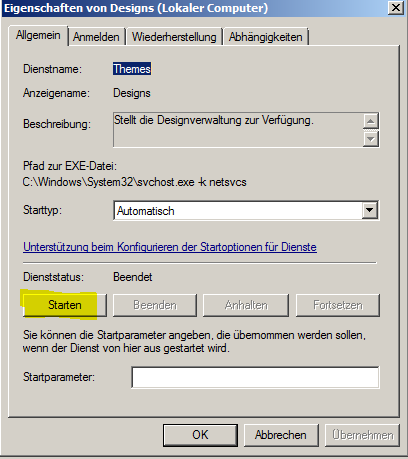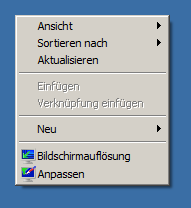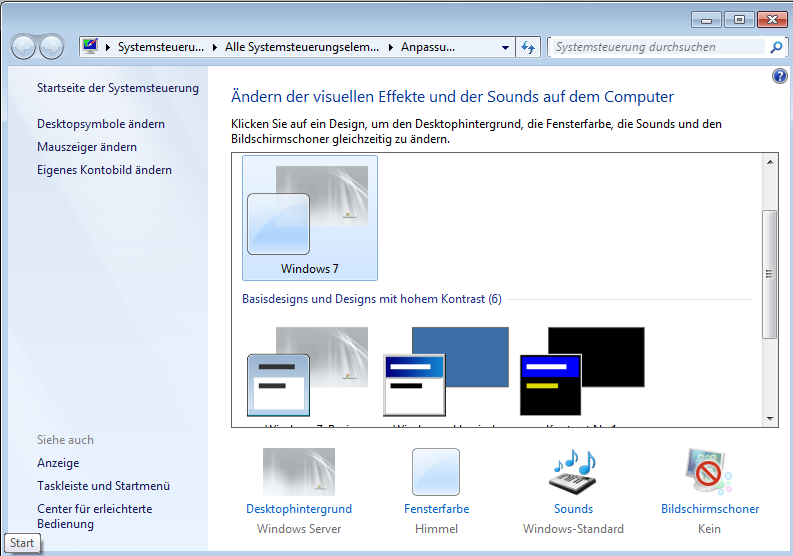Eine der nützlichsten Werkzeuge die Windows7 mitbrachte, ist das Snippin-Tool. Auf Systemen mit Server 2008 R2 such man es vergeblich, aber es lässt sich mit ein paar einfachen Klicks aktivieren.
Desktop Experience
Zunächst muss die Desktopdarstellung (Desktop Experience) aktiviert werden.
- en: Servermanager > Features > Add Features > Desktop Experience
- de: Serververwaltung > Features > Features hinzufügen > Desktopdarstellung
Haken bei Desktopdarstellung aktivieren. Es müssen dafür normalerweise noch weitere Module aktiviert werden. Diese Frage bestätigen und die Installation fortsetzen.
Nach Abschluss der Installation ist ein Reboot des Systems notwendig.
Aero aktivieren
Nach Aktivierung der Desktop Experience unter Server 2008 R2 kann man auch Aero verwenden.
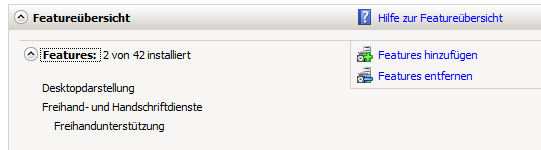 Ein kurzer Kontrollblick auf die Liste der Features zeigt, daß die erforderliche Desktopdarstellung installiert ist. Damit Aero funktioniert, muß noch der Dienst “Designs” gestartet werden. Er ist im Standard deaktiviert.
Ein kurzer Kontrollblick auf die Liste der Features zeigt, daß die erforderliche Desktopdarstellung installiert ist. Damit Aero funktioniert, muß noch der Dienst “Designs” gestartet werden. Er ist im Standard deaktiviert.
Den Starttyp auf “Automatisch” setzen.
Jetzt kann das Design nach eigenen Wünschen angepasst werden. (Rechte Maustaste auf den Desktop)
Das Profil “Windows 7” ist jetzt wählbar.
Nach Auswahl von Windows 7 ändert sich das gesamte Fensterdesign. Hallo Aero! 🙂